1、首先我们需要新建一个背景图层;

2、然后根据需要用钢笔工具绘制图形,或者在“自定义形状工具”里面查找;
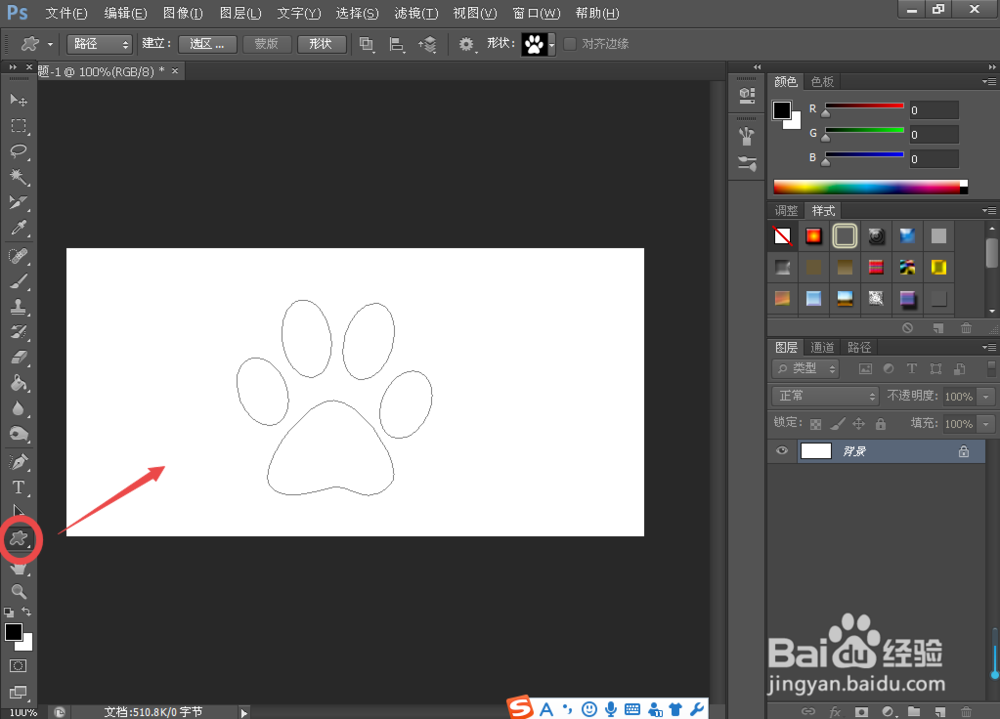
3、按快捷键Ctrl+Enter,选取图形选区;

4、点击“选择”-“存储选区”设置名称,例如:BD;
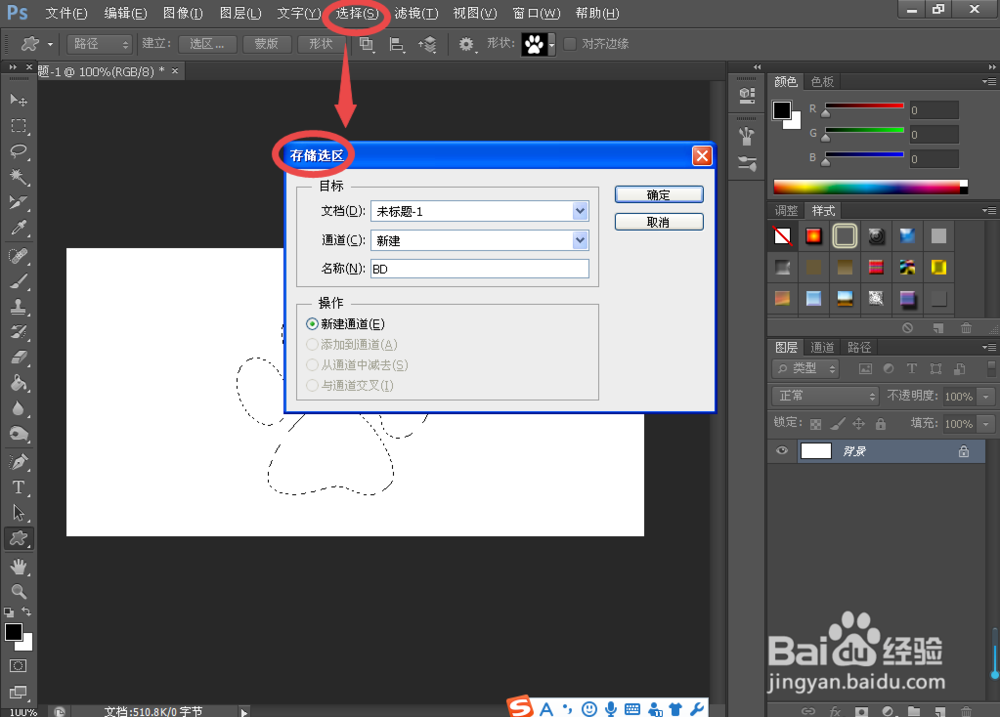
5、在“通道”面板,拖动“BD”通道,在面板下方“创建新通道”,复制“BD副本”通道;
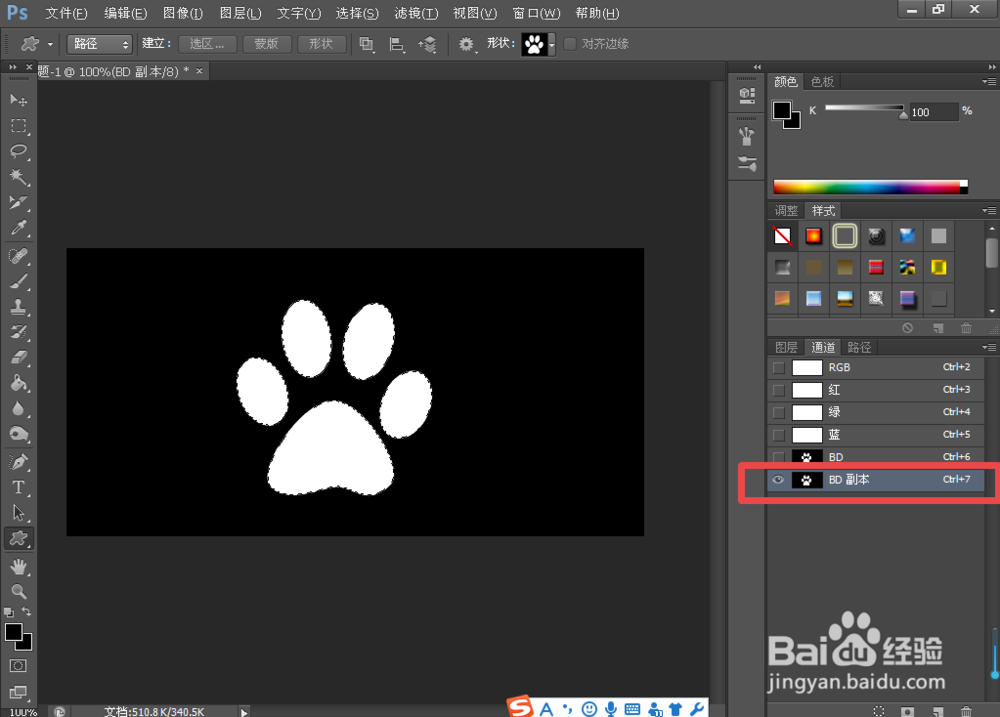
6、点击“滤镜”-“模糊”-“高斯模糊”,修改合适参数;

7、接着点取“BD通道”,点击“选择”-“修改”-“收缩选区”,设置合适参数;

8、点击“选择”-“修改”-“羽化”,设置合适参数;

9、然后点取“BD副本”通道,将前景色填充为黑色,按快捷键Ctrl+D取消选区;

10、点击“RGB通道”,然后返回“背景图层”面板,选择“滤镜”-“渲染”-“光照效果”,按照实际需要进行参数修改;

11、以上步骤完成即可生成“金属图形”效果。
